一、前言
免费的午餐要吃好!斐讯PSG1208 k1双频路由器刷华硕固件设置无线中继详…
在我的上一篇教程里实现了两台K1之间进行无线中继。

因为一直对广电不满所以一直没拉广电的数字电视机顶盒,最近新办了宽带,75块20m光纤入户送免费的IPTV,宽带使用期内都是免费看的,真不错!
可是电信的IPTV的信号必须从光猫出来,然后接入机顶盒,由机顶盒完成拨号,而按照使用习惯机顶盒必须和电视放在一起,就意味着机顶盒必须占用一个宝贵的网线口,万一机顶盒放卧室呢?放书房呢?一般目前都是只拉一根线,这个宝贵的线还是留给NAS用吧。能不能用wifi传输IPTV信号?
当然可以!不过这事找电信是木有用的,得找安哥我!
原理很简单,就是想方设法用wifi取代光猫和机顶盒之间的那根网线就ok啦
【买就送159元 等于0元购】斐讯PSG1208千兆双频无线路由K1 1200M穿…
二、连接模式
连接模式有两种
第一种是:光猫—(有线连接)—路由A—(WIFI)—路由B—(有线连接)—机顶盒
此种的好处是不依赖光猫的支持,传输由两个路由器完成,信号传输距离不受光猫脆弱的wifi信号影响。缺点就是需要两个路由器,我们姑且称之为双路由法
第二种是:光猫—(WIFI)—路由B—(有线连接)—机顶盒
此种的好处是省略了路由A,缺点是依赖光猫的无线信号,需要对光猫进行设置。而且在这种情况下需要占用光猫的wifi单独做为IPTV的连接信号,宽带的信号只能由别的路由器进行发送(当然,可以发出双siid的光猫除外,不过电信光猫的信号强度和稳定性而言,一般也没几个人用他的wifi吧),我们姑且称此方法为单路由法。
下面就两种方法的设置流程进行设置。如果进行过无线中继设置的应该比较好理解,没进行过的可以参考开头列出来的那篇教程。当然,k1需要刷华硕固件,那篇教程里也推荐了其它值友的刷机攻略进行参考。
三、双路由法设置详解
适用对象:传输信号较远光猫的wifi信号无法达到者以及无法获取光猫超级账号者
大概步骤:设置路由器A——连接光猫与路由器A——设置路由器B,路由器B获取路由器A的信号——连接路由器B与机顶盒
具体步骤:
1、设置路由器A

 免费的午餐换种吃法!斐讯 k1 路由器 刷华硕固件实现IPTV无线传输教程!(附AP模式登陆路由器方法)
免费的午餐换种吃法!斐讯 k1 路由器 刷华硕固件实现IPTV无线传输教程!(附AP模式登陆路由器方法)
1.1为了稳定,所有设置过程在有线连接下进行,将路由器A的lan口与笔记本相连,笔记本断开所有wifi。后面设置路由器B的时候也要这样哦。
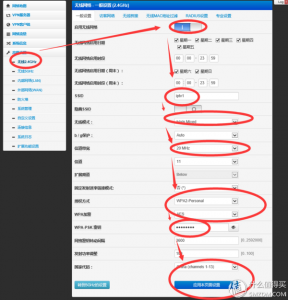
 免费的午餐换种吃法!斐讯 k1 路由器 刷华硕固件实现IPTV无线传输教程!(附AP模式登陆路由器方法)1.2 登陆路由器(浏览器输入路由器IP,默认是192.168.1.1,输入账号密码,默认都是admin)
免费的午餐换种吃法!斐讯 k1 路由器 刷华硕固件实现IPTV无线传输教程!(附AP模式登陆路由器方法)1.2 登陆路由器(浏览器输入路由器IP,默认是192.168.1.1,输入账号密码,默认都是admin)
在设置界面选择无线2.4g,注意启用无线网络,设置siid为iptv1,设置模式和信道,不知道怎么设置就按图上设置就好,密钥注意方式为WPA2,WPA加密选择AES,设置密码,最后注意点击应用本页面设置。
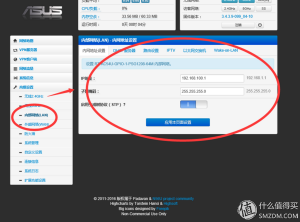
 免费的午餐换种吃法!斐讯 k1 路由器 刷华硕固件实现IPTV无线传输教程!(附AP模式登陆路由器方法)
免费的午餐换种吃法!斐讯 k1 路由器 刷华硕固件实现IPTV无线传输教程!(附AP模式登陆路由器方法)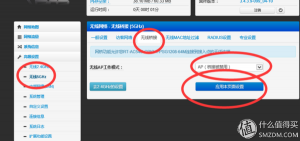
 免费的午餐换种吃法!斐讯 k1 路由器 刷华硕固件实现IPTV无线传输教程!(附AP模式登陆路由器方法)
免费的午餐换种吃法!斐讯 k1 路由器 刷华硕固件实现IPTV无线传输教程!(附AP模式登陆路由器方法)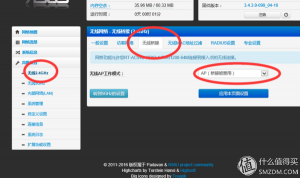
 免费的午餐换种吃法!斐讯 k1 路由器 刷华硕固件实现IPTV无线传输教程!(附AP模式登陆路由器方法)
免费的午餐换种吃法!斐讯 k1 路由器 刷华硕固件实现IPTV无线传输教程!(附AP模式登陆路由器方法)
1.3 记录下此时的路由器ip地址 为了方便以后登陆路由器,记录下此时的ip地址
k1华硕固件很智能的,由于等下我们需要进入AP模式,所以ip地址现在可以随便设置,但是要急着就行了。我光猫的网段是192.168.1.1,在不在网段内都行!
如果原来路由器是做中继的值友最好顺手看看此时2.4g的wifi和5gwifi的无线桥接模式都是否改为AP(桥接禁用)
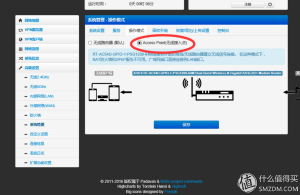
 免费的午餐换种吃法!斐讯 k1 路由器 刷华硕固件实现IPTV无线传输教程!(附AP模式登陆路由器方法)
免费的午餐换种吃法!斐讯 k1 路由器 刷华硕固件实现IPTV无线传输教程!(附AP模式登陆路由器方法)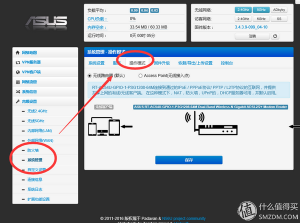
 免费的午餐换种吃法!斐讯 k1 路由器 刷华硕固件实现IPTV无线传输教程!(附AP模式登陆路由器方法)
免费的午餐换种吃法!斐讯 k1 路由器 刷华硕固件实现IPTV无线传输教程!(附AP模式登陆路由器方法)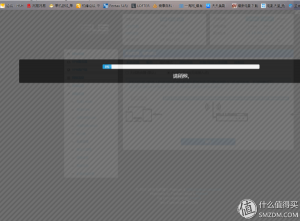
 免费的午餐换种吃法!斐讯 k1 路由器 刷华硕固件实现IPTV无线传输教程!(附AP模式登陆路由器方法)
免费的午餐换种吃法!斐讯 k1 路由器 刷华硕固件实现IPTV无线传输教程!(附AP模式登陆路由器方法)
1.4 选择系统设置,将操作模式设置为Access Point(无线接入点)模式(就是我们常说的AP模式),点击保存,重启路由器A
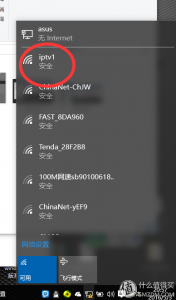
 免费的午餐换种吃法!斐讯 k1 路由器 刷华硕固件实现IPTV无线传输教程!(附AP模式登陆路由器方法)
免费的午餐换种吃法!斐讯 k1 路由器 刷华硕固件实现IPTV无线传输教程!(附AP模式登陆路由器方法)
重启路由器后电脑上可以看见iptv1这个wifi信号,断开笔记本电脑和路由器A的连接。第一步完成。
2 连接光猫与路由器A

 免费的午餐换种吃法!斐讯 k1 路由器 刷华硕固件实现IPTV无线传输教程!(附AP模式登陆路由器方法)
免费的午餐换种吃法!斐讯 k1 路由器 刷华硕固件实现IPTV无线传输教程!(附AP模式登陆路由器方法)
 免费的午餐换种吃法!斐讯 k1 路由器 刷华硕固件实现IPTV无线传输教程!(附AP模式登陆路由器方法)
免费的午餐换种吃法!斐讯 k1 路由器 刷华硕固件实现IPTV无线传输教程!(附AP模式登陆路由器方法)
如图所示,连接光猫上的iptv口和路由器A的lan口,iptv口不同光猫不一样,不过大多有标识
3 设置路由器B
3.1 先把路由器B连接笔记本电脑,笔记本电脑断开无线
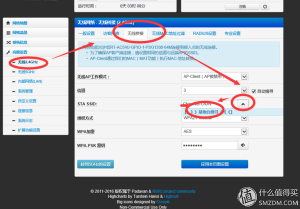
 免费的午餐换种吃法!斐讯 k1 路由器 刷华硕固件实现IPTV无线传输教程!(附AP模式登陆路由器方法)
免费的午餐换种吃法!斐讯 k1 路由器 刷华硕固件实现IPTV无线传输教程!(附AP模式登陆路由器方法)
3.2 设置无线中继,无线2.4gHz,无线桥接,基地台搜索,选择iptv1,注意此时无线AP的工作模式为AP-Client(AP被禁用),因为路由器B只是接受路由器A的信号,不需要发射信号,所以选这个模式刚刚好!如果选择AP-CLIENT模式也行,但此时路由器B会发射wifi信号,相当于对路由器A的信号进行中继。
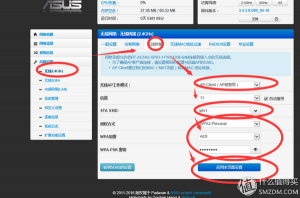
 免费的午餐换种吃法!斐讯 k1 路由器 刷华硕固件实现IPTV无线传输教程!(附AP模式登陆路由器方法)
免费的午餐换种吃法!斐讯 k1 路由器 刷华硕固件实现IPTV无线传输教程!(附AP模式登陆路由器方法)
3.3 iptv1选取好后会读取信道等参数,按照前面在路由器A设置WPA2,AES模式,输入刚才设置的密码,电极应用本页设置
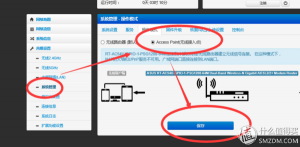
 免费的午餐换种吃法!斐讯 k1 路由器 刷华硕固件实现IPTV无线传输教程!(附AP模式登陆路由器方法)
免费的午餐换种吃法!斐讯 k1 路由器 刷华硕固件实现IPTV无线传输教程!(附AP模式登陆路由器方法)
3.4 和刚才一样,系统管理,将路由器模式设置为AP模式,点保存
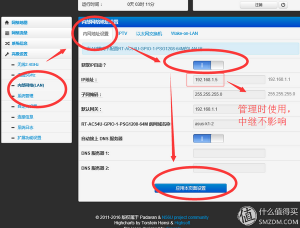
 免费的午餐换种吃法!斐讯 k1 路由器 刷华硕固件实现IPTV无线传输教程!(附AP模式登陆路由器方法)
免费的午餐换种吃法!斐讯 k1 路由器 刷华硕固件实现IPTV无线传输教程!(附AP模式登陆路由器方法)
3.5 注意查看lan的状态,选择内网地址设置,注意此时选择获取IP自动,此时的ip地址记下来方便以后登陆路由器设置用,当然,此时这个地址是什么不影响中继操作,ap模式下会自动获取的。
3.6 都没有问题的话重启路由器B,断开笔记本电脑和路由器B的连接。第三步完成。
4、连接路由器B和机顶盒

 免费的午餐换种吃法!斐讯 k1 路由器 刷华硕固件实现IPTV无线传输教程!(附AP模式登陆路由器方法)
免费的午餐换种吃法!斐讯 k1 路由器 刷华硕固件实现IPTV无线传输教程!(附AP模式登陆路由器方法)
 免费的午餐换种吃法!斐讯 k1 路由器 刷华硕固件实现IPTV无线传输教程!(附AP模式登陆路由器方法)
免费的午餐换种吃法!斐讯 k1 路由器 刷华硕固件实现IPTV无线传输教程!(附AP模式登陆路由器方法)
 免费的午餐换种吃法!斐讯 k1 路由器 刷华硕固件实现IPTV无线传输教程!(附AP模式登陆路由器方法)
免费的午餐换种吃法!斐讯 k1 路由器 刷华硕固件实现IPTV无线传输教程!(附AP模式登陆路由器方法)
将路由器B和机顶盒连接,重启机顶盒,一切正常的话进入iptv界面,第四步完成,设置成功!
四、单路由法设置详解
适用对象:能够获取电信超级账号的值友
大概步骤:设置光猫——设置路由器B中继光猫信号——将路由器B与机顶盒相连
具体步骤:
1、设置光猫
1.1 获取光猫的电信超级账号
电信超级账号的获取可以具体看百度,不通地方的电信不一样。具体方式有四个
A 默认账号(路由器登录帐号telecomadmin 默认密码:nE7jA%5m )
B talent法获取账号
C 通过web获取账号
D ttl刷机法
以上4种方法,除了第四种较难外,前三种通过简单的教程可以掌握,不同光猫适合不同办法。建议大家先试试默认账号密码,再百度下。不知道是不是广西电信比较仁慈,我手头的三台光猫中中兴F660和烽火HG320可以用默认账号登陆超级用户,而第三台TEWA500G则通过web获取超级账号。
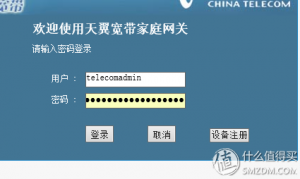
 免费的午餐换种吃法!斐讯 k1 路由器 刷华硕固件实现IPTV无线传输教程!(附AP模式登陆路由器方法)
免费的午餐换种吃法!斐讯 k1 路由器 刷华硕固件实现IPTV无线传输教程!(附AP模式登陆路由器方法)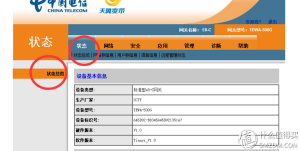
 免费的午餐换种吃法!斐讯 k1 路由器 刷华硕固件实现IPTV无线传输教程!(附AP模式登陆路由器方法)
免费的午餐换种吃法!斐讯 k1 路由器 刷华硕固件实现IPTV无线传输教程!(附AP模式登陆路由器方法)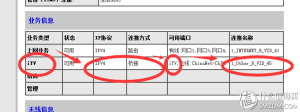
 免费的午餐换种吃法!斐讯 k1 路由器 刷华硕固件实现IPTV无线传输教程!(附AP模式登陆路由器方法)
免费的午餐换种吃法!斐讯 k1 路由器 刷华硕固件实现IPTV无线传输教程!(附AP模式登陆路由器方法)
1.2 通过超级账号登陆光猫,查询状态里面itv的连接名称,在这里我们看到此时itv的名称为2_Other_B_VID_45,可用端口那里一般会显示itv,我这个是设置后的状态,所以wifi的siid也在里面。
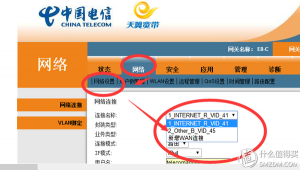
 免费的午餐换种吃法!斐讯 k1 路由器 刷华硕固件实现IPTV无线传输教程!(附AP模式登陆路由器方法)
免费的午餐换种吃法!斐讯 k1 路由器 刷华硕固件实现IPTV无线传输教程!(附AP模式登陆路由器方法)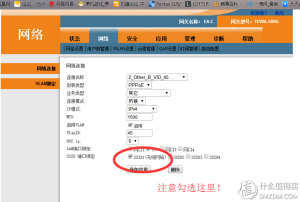
 免费的午餐换种吃法!斐讯 k1 路由器 刷华硕固件实现IPTV无线传输教程!(附AP模式登陆路由器方法)
免费的午餐换种吃法!斐讯 k1 路由器 刷华硕固件实现IPTV无线传输教程!(附AP模式登陆路由器方法)
1.3 设置itv连接(将itv连接端口与siid进行绑定)如上图,在网络——网络设置里面选择刚才的2_Other_B_VID_45,进入itv连接的设置页面,siid端口绑定里面勾选siid1,点击保存应用。(绑定以后光猫的siid就没办法上网了,只能用来看电视了)
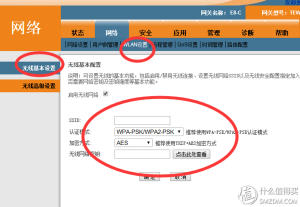
 免费的午餐换种吃法!斐讯 k1 路由器 刷华硕固件实现IPTV无线传输教程!(附AP模式登陆路由器方法)
免费的午餐换种吃法!斐讯 k1 路由器 刷华硕固件实现IPTV无线传输教程!(附AP模式登陆路由器方法)
1.4 设置光猫wlan 设置好光猫的无线信号参数就好,当然光猫本身限制了,要chinanet打头,设置好点确定,此时电脑上无线信号里面可以看见光猫发出的wifi信号。到此为止,光猫设置完成。重启光猫。
2、设置路由器B
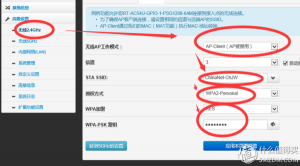
 免费的午餐换种吃法!斐讯 k1 路由器 刷华硕固件实现IPTV无线传输教程!(附AP模式登陆路由器方法)
免费的午餐换种吃法!斐讯 k1 路由器 刷华硕固件实现IPTV无线传输教程!(附AP模式登陆路由器方法)
路由器B的设置和双路由法的一样,这里不再累赘,sta siid那里的注意选择光猫发出的siid就好了。再选择内部网络——内网地址设置,保证获取IP自动那里是开着的,然后顺便记一下此时的IP地址方便以后管理时使用。设置完注意重启路由器B。断开路由器B与笔记本电脑的连接。
3、连接路由器B和机顶盒

 免费的午餐换种吃法!斐讯 k1 路由器 刷华硕固件实现IPTV无线传输教程!(附AP模式登陆路由器方法)
免费的午餐换种吃法!斐讯 k1 路由器 刷华硕固件实现IPTV无线传输教程!(附AP模式登陆路由器方法)
同样和双路由法一样,连接路由器B的Lan口和机顶盒,连接好后重启机顶盒。设置完成。我在书房里可以看iptv了,光猫在客厅里。机顶盒在屏幕前。
4、一个重要的问题!
在这里提出个重要的问题:
不设置光猫(具体意思是不将itv连接端口与siid进行绑定)能否直接利用光猫发出的供上网的无线信号让路由器B进行接收?
1、首先我们要明确,不设置光猫的前提是光猫的wifi已经开启,在广西电信来说,目前安装人员已经帮助开启了光猫的wifi,光猫的背后也要wifi的siid和默认密码,利用客户账户登录光猫也可以对wlan进行设置。
2、不设置光猫能否直接利用光猫发出的供上网的无线信号让路由器B进行接收这一做法是否有人成功过?
论坛上已经有人成功过,与光猫的种类有关。
3、为什么我不推荐这么做?
我不建议这么做的原因有两个,一个原因是论坛上有人提出来,电信itv在机顶盒拨号后会有一定“宽带加成”保证看电视和上网不互相影响,直接利用光猫wlan进行传输而不将itv连接端口与siid进行绑定容易失去这部分“宽带加成”,造成iptv收视不稳定。二是光猫的wifi功能一般都没啥意思,常规也是用自己的路由器,所以itv端口绑定了光猫的siid对我平时的使用没有什么影响。
4、如果你实在没办法获取电信光猫的超级账号,手边又只有一个空闲的路由器,可以尝试用此方法。具体步骤就是直接由的第2步开始设置路由器B接受光猫的信号,然后后面就是连接路由器B和机顶盒了。当然我没做过类似的测试,不一定成功,死马当活马医吧!
五、附:k1设置为AP模式后登陆路由器的办法
在这个教程里面两台k1都变成了AP模式(双路由法中),我的上个教程中提到进入ap模式下的k1最简单的方法就是在上级路由器内找到ip地址,但有时上级路由器里面找不到的情况下(不是所有的路由器都显示得出来),就只有用下面这个稍微没那么简单的办法了。
1、老规矩,先将路由器的lan与笔记本相连,断开笔记本所有无线连接。
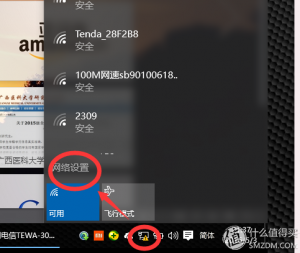
 免费的午餐换种吃法!斐讯 k1 路由器 刷华硕固件实现IPTV无线传输教程!(附AP模式登陆路由器方法)
免费的午餐换种吃法!斐讯 k1 路由器 刷华硕固件实现IPTV无线传输教程!(附AP模式登陆路由器方法)
2、点击网络图标,网络设置
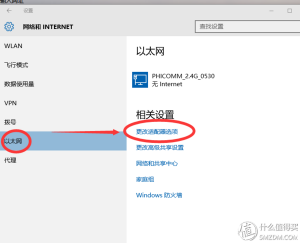
 免费的午餐换种吃法!斐讯 k1 路由器 刷华硕固件实现IPTV无线传输教程!(附AP模式登陆路由器方法)
免费的午餐换种吃法!斐讯 k1 路由器 刷华硕固件实现IPTV无线传输教程!(附AP模式登陆路由器方法)
3、第二部里面弹出的网络设置中选择以太网,更改适配器选项
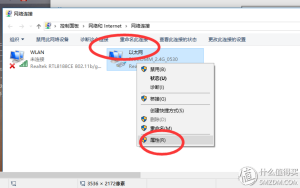
 免费的午餐换种吃法!斐讯 k1 路由器 刷华硕固件实现IPTV无线传输教程!(附AP模式登陆路由器方法)
免费的午餐换种吃法!斐讯 k1 路由器 刷华硕固件实现IPTV无线传输教程!(附AP模式登陆路由器方法)
4、选择以太网,单机右键、属性
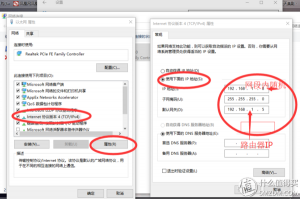
 免费的午餐换种吃法!斐讯 k1 路由器 刷华硕固件实现IPTV无线传输教程!(附AP模式登陆路由器方法)
免费的午餐换种吃法!斐讯 k1 路由器 刷华硕固件实现IPTV无线传输教程!(附AP模式登陆路由器方法)
5、选择tcp/ipv4,点 属性,点中 使用下面的ip地址
ip地址处填入路由器网段内的ip地址,比如我这个路由器原来设置的地址是192.168.1.5(见第四部分 单路由法的设置详解 第2步),那么这里我填192.168.1.8,默认网关填192.168.1.5.保存确认什么的记得点
6、
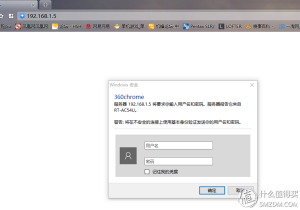
 免费的午餐换种吃法!斐讯 k1 路由器 刷华硕固件实现IPTV无线传输教程!(附AP模式登陆路由器方法)
免费的午餐换种吃法!斐讯 k1 路由器 刷华硕固件实现IPTV无线传输教程!(附AP模式登陆路由器方法)
然后就可以在浏览器上输入192.168.1.5,进入路由器了。
六、结语
虽然这篇教程比较长,但其实整个设置下来还是不难的,主要是想介绍得全面点;
希望大家先浏览一遍再按照教程里一步步设置就好。
目前我是使用单路由法,至今稳定没有太多问题。
本人并非网络专业人士,术语不正规什么的是正常的,观点不正确欢迎指出;
希望我讲的大家能明白就好!希望能帮上一点小忙就不枉费我打那么多字了,再见!
以上教程由“WiFi之家网”整理收藏!
原创文章,作者:路由器百科,如若转载,请注明出处:https://www.224m.com/218648.html

